LỜI MỞ ĐẦU
Hiện tại, tất cả người dùng hầu hết đều đang cài extention bên thứ 3 vào trình duyệt nhằm mục đích chặn/hạn chế quảng cáo tối đa trên nền tảng Website.
Có thể là AdBlock/AdBlock Plus hay Ublock Origin hoặc sử dụng các trình duyệt Web có tích hợp sẵn bộ chặn quảng cáo điển hình như Opera/Brave.
Hoặc cũng có thể sử dụng phần mềm AdGuard được phân phối từ nhà cung cấp và thực hiện cài đặt trên PC/Laptop.
Suy cho cùng, cách nào cũng mang lại hiệu quả riêng của nó. Tuy nhiên, về mặt hạn chế nó chỉ áp dụng và thực hiện chặn/hạn chế quảng cáo khi lướt Web và chỉ chặn/hạn chế khi người dùng đã thực hiện cài đặt các extention này trên PC/Laptop. Còn khi sử dụng Tablet/Android Phone/IOS/SmartTV thì quảng cáo vẫn cứ xuất hiện.
Bài này em đút kết từ các nguồn có sẵn trên Internet và chỉ tổng hợp lại cũng như chi tiết hơn và hơn hết là tận dụng VPS miễn phí hoặc Trial (với cấu hình thấp 1vCPU 2GB RAM) để cài đặt AdGuard Home nhằm mục đích chặn quảng cáo bằng DNS. Ngoài ra còn có thể chia sẻ cho bạn bè người thân cùng sử dụng.
CÁCH THIẾT BỊ TRUY VẤN DNS
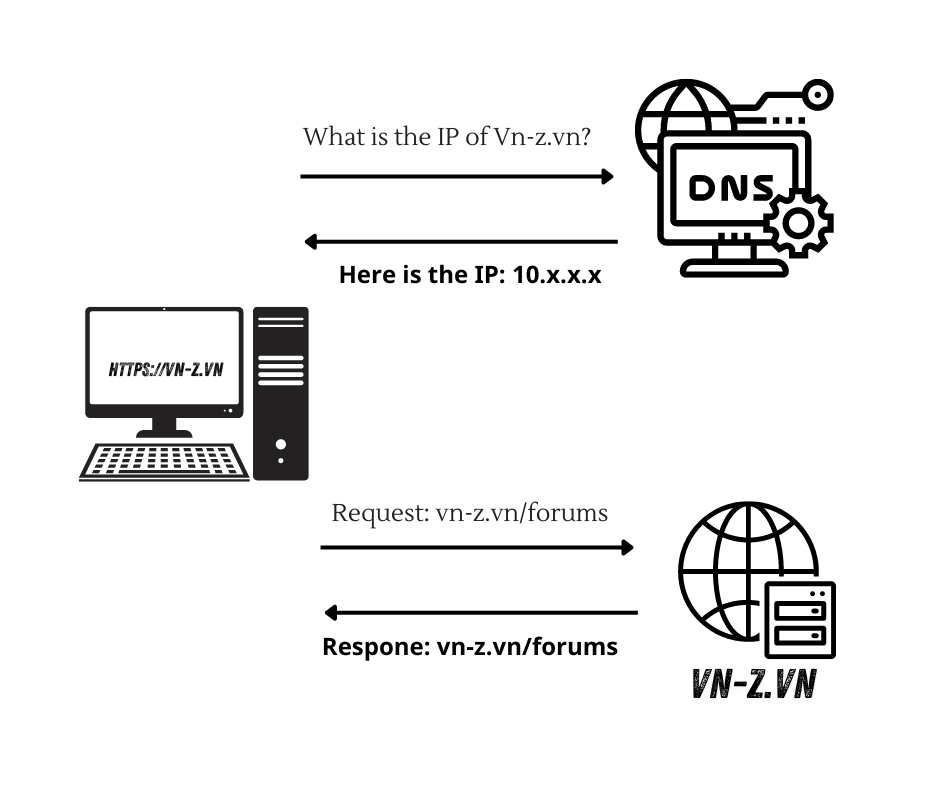 Có thể hình dung như sau, mỗi khi chúng ta thực hiện truy cập một website thông qua tên miền (vd https://vn-z.vn), thiết bị của chúng ta (trình duyệt web) cần phải biết chính xác địa chỉ IP Public của tên miền này để có thể tải nội dung về.
Có thể hình dung như sau, mỗi khi chúng ta thực hiện truy cập một website thông qua tên miền (vd https://vn-z.vn), thiết bị của chúng ta (trình duyệt web) cần phải biết chính xác địa chỉ IP Public của tên miền này để có thể tải nội dung về.
Để xác định được địa chỉ IP này, trình duyệt web sẽ gửi một yêu cầu phân giải tên miền DNS đến máy chủ DNS, nơi chứa thông tin địa chỉ IP tương ứng với tất cả tên miền trên thế giới.
Máy chủ DNS sẽ phản hồi lại địa chỉ IP Public của tên miền https://vn-z.vn để trình duyệt tải nội dung.
Địa chỉ DNS Server thường sẽ được cung cấp tự động từ Router/Moderm nhà mạng cấp đến thiết bị trong nhà chúng ta mỗi khi kết nối vào mạng bởi DHCP đã được cấu hình trước đó trên Router/Moderm của nhà mạng và mặc định, Router/Moderm nhà mạn sẽ sử dụng DNS Server từ nhà mạng hoặc chúng ta có thể đổi qua sử dụng DNS Server của Google (8.8.8.8, 8.8.4.4) Cloudflare (1.1.1.1, 1.0.0.1) và dĩ nhiên mọi truy vấn đến Internet đều có thể biết/kiểm soát bởi Nhà cung cấp dịch vụ (ISP).
CÁCH ADGUARDHOME HOẠT ĐỘNG
AdGuard Home là một ứng dụng được cài đặt trên máy tính/VMs/VPS đồng thời nó đóng vai trong như là một bộ lọc quảng cáo cho mạng nội bộ.
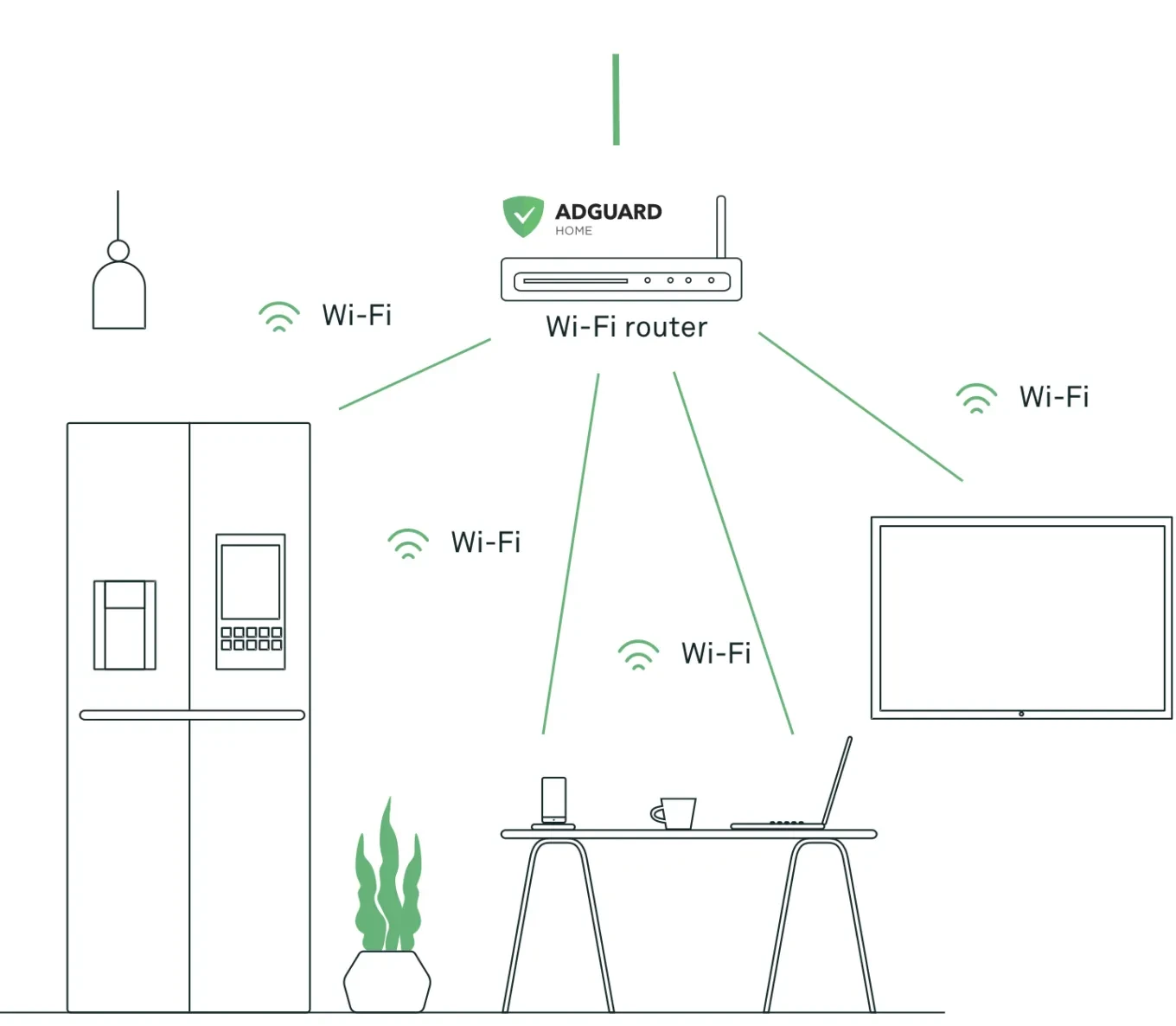
AdGuard Home chặn quảng cáo bằng cách can thiệp vào kết nối giữa thiết bị đến DNS Server. Nó sẽ đóng vài trò là một DNS Server trung gian, nó loại bỏ đồng thời các truy vấn liên quan đến domain quảng cáo dựa vào bộ lọc có sẵn và chỉ chuyển tiếp các truy vấn hợp lệ đến DNS Server để phân giải tên miền.
AdGuard Home không phải là trình chặn nội dung truyền thống hoạt động trong trình duyệt. Nó cũng không phải là trình chặn toàn hệ thống như các ứng dụng cao cấp của AdGuard. Thay vào đó, đây là một trình chặn trên toàn mạng và mục đích của nó là bảo vệ tất cả các thiết bị của bạn và hơn hết là chặn/hạn chế quảng cáo tối đa.
CÁC TÙY CHỌN CÀI ĐẶT ADGUARDHOME
Có hai cách “cơ bản” để thiết lập AdGuard Home
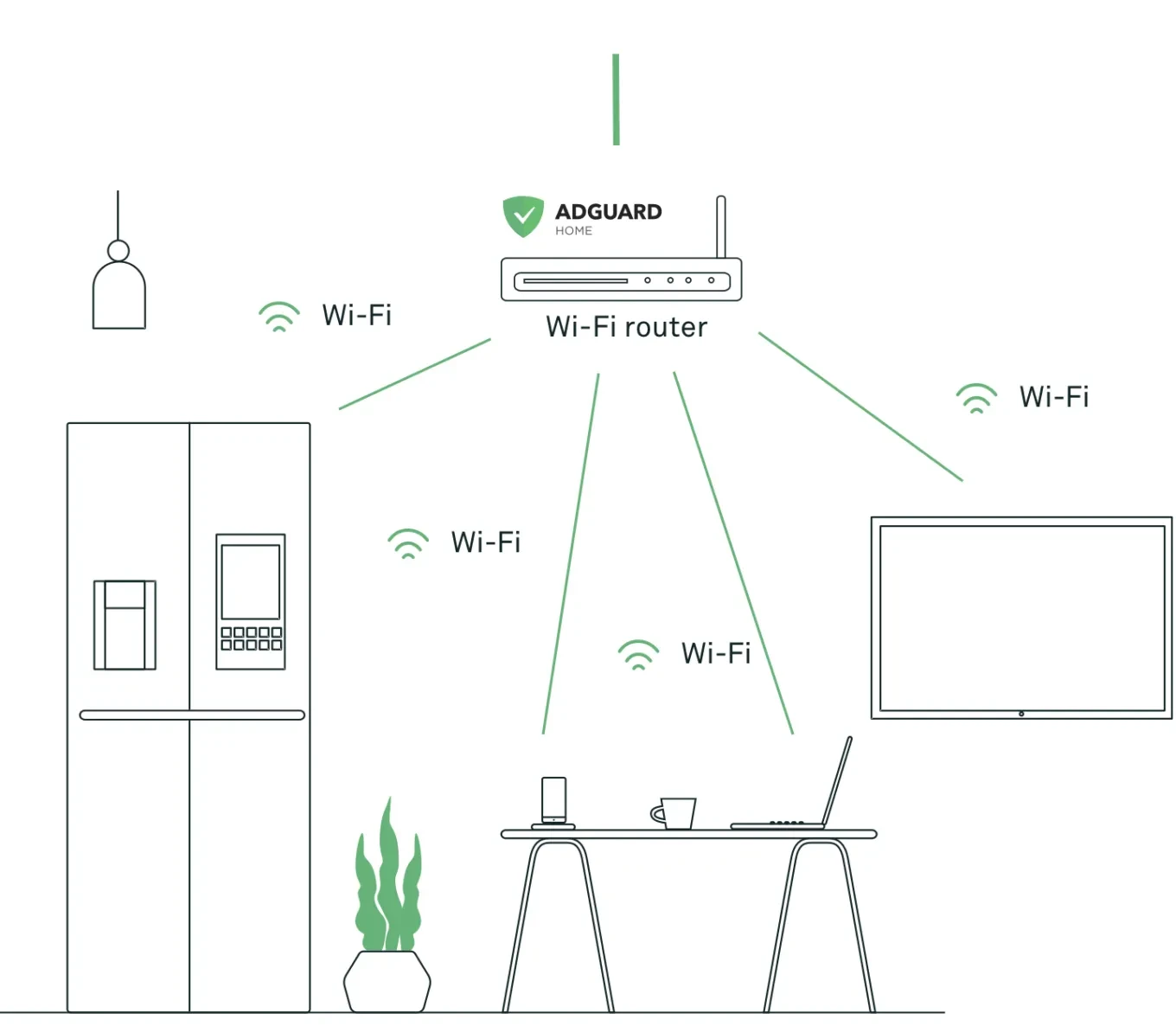
CÀI ĐẶT ADGUARDHOME LÊN VPS && CẤU HÌNH
Các bạn thực hiện cập nhật VPS, sau đó thực hiện wget file về VPS và đợi nó tự cài đặt bằng link sau
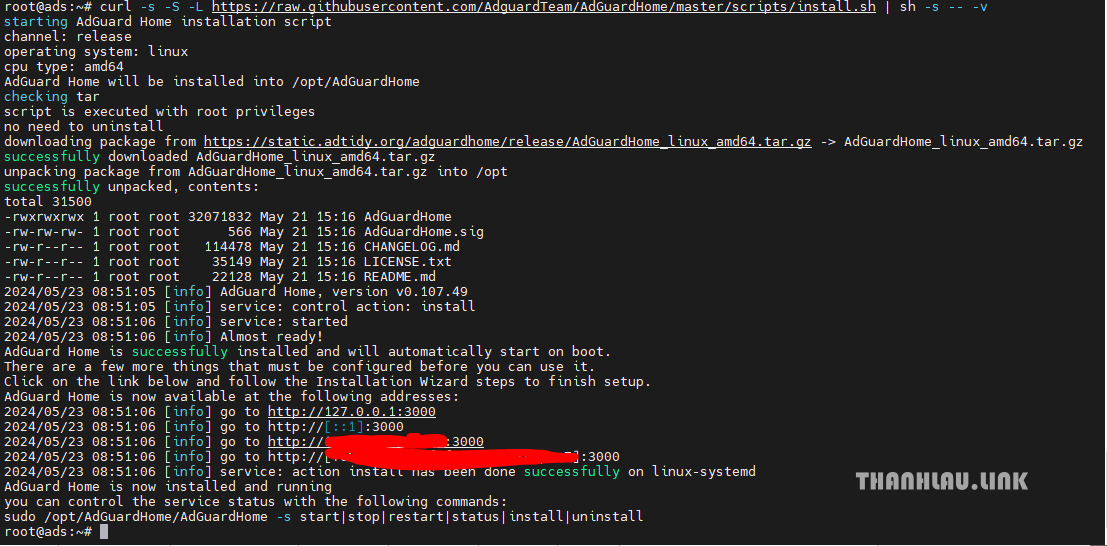
Thực hiện truy cập theo URL tương ứng với http://x.x.x.x.:3000 và bắt đầu cấu hình AdGuard Home với 5 Step đơn giản.
Nếu trong quá trình cấu hình AdGuard Home ở Step 2 báo lỗi "validating ports: listen tcp 0.0.0.0:53: bind: address already in use" các bạn có thể tham khảo tại đây và xử lý hoặc thực hiện các bước sau (copy và paste) để xử lý
Sau khi cấu hình thành công và tạo mới User, các bạn thực hiện đăng nhập lại. Giao diện AdGuard Home như sau
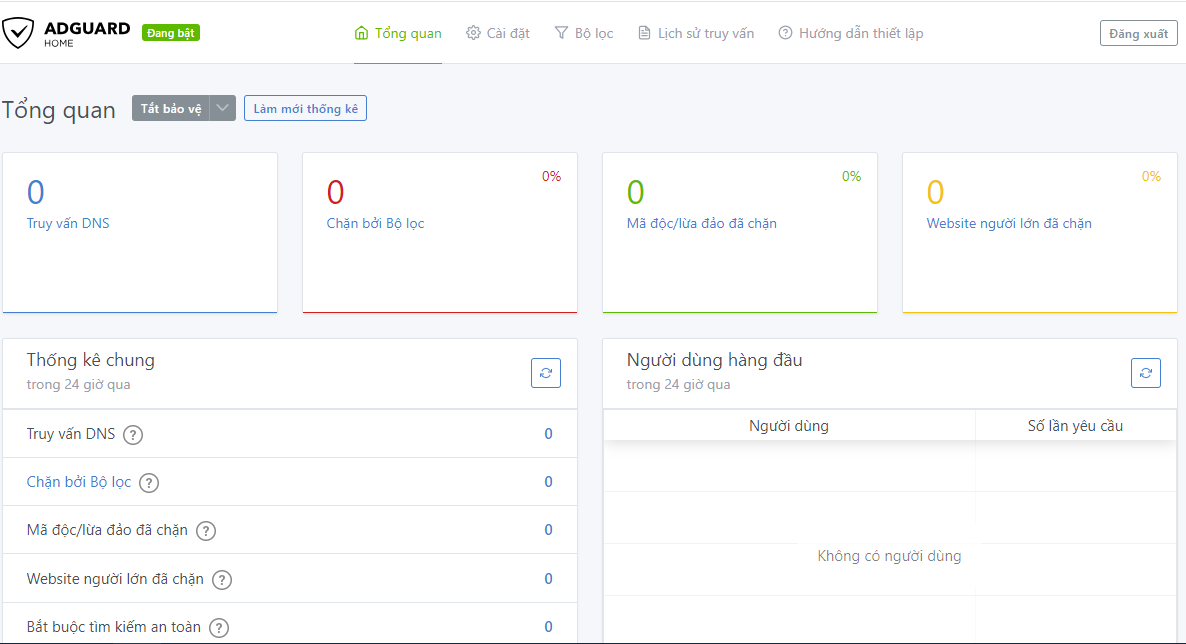
BỘ LỌC ADGUARD HOME
Mặc định, AdGuard Home đã có sẵn bộ lọc AdGuard DNS filter (từ trang chủ các bạn nhấn chọn bộ lọc >> danh sách chặn)
Các bạn có thể thêm bộ lọc bằng cách thêm danh sách bộ lọc với các link sau
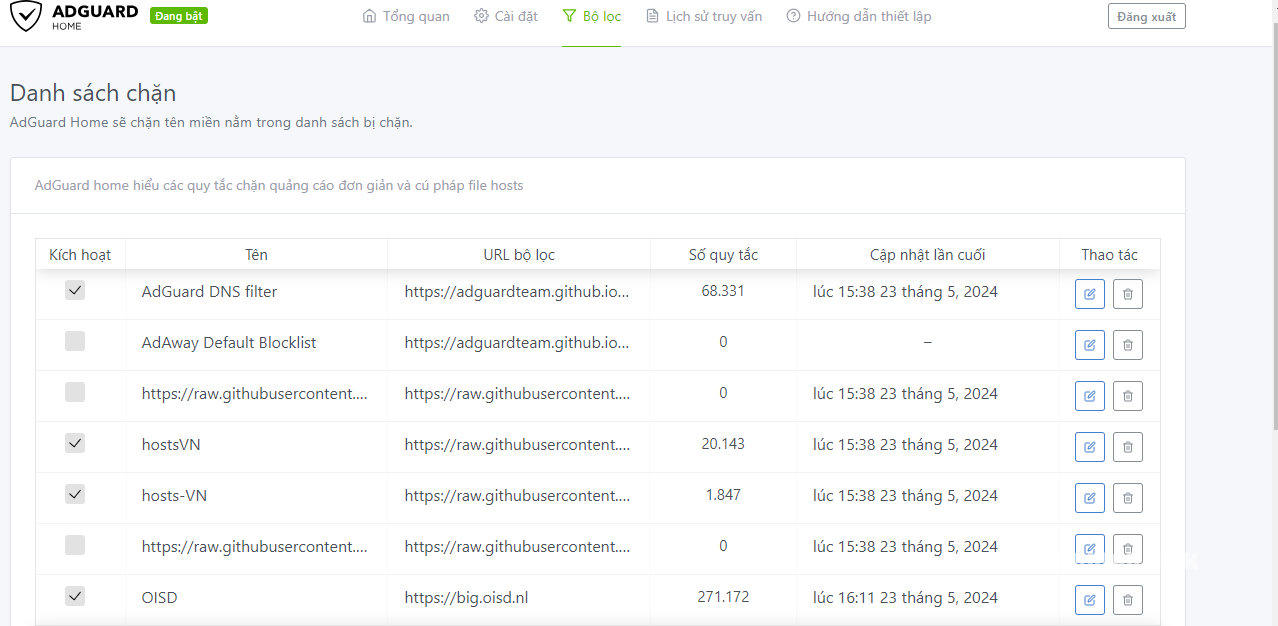
Các link bên trên có tương đối đầy đủ các danh sách cần chặn quảng cáo cũng như các site chứa nội dung người lớn.
MỘT SỐ CÀI ĐẶT TRONG DNS SETTINGS (cài đặt >> cài đặt DNS)
Các bạn có thể tham khảo thêm DNS Settings sau đây, mình đang dùng và thấy hiệu quả.
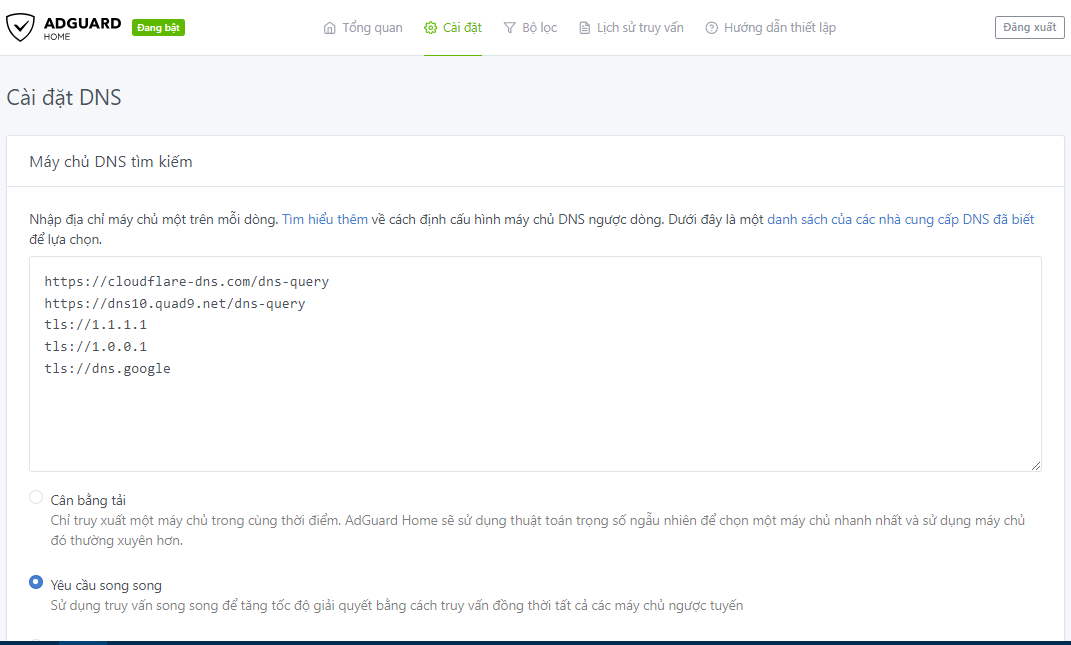
Bảo mật HTTPs, DNS-over-HTTPS và DNS-over-TLS (cài đặt >> cài đặt mã hóa)
Các bạn thực hiện trỏ domain về IP Public của VPS và tham khảo cấu hình bên dưới
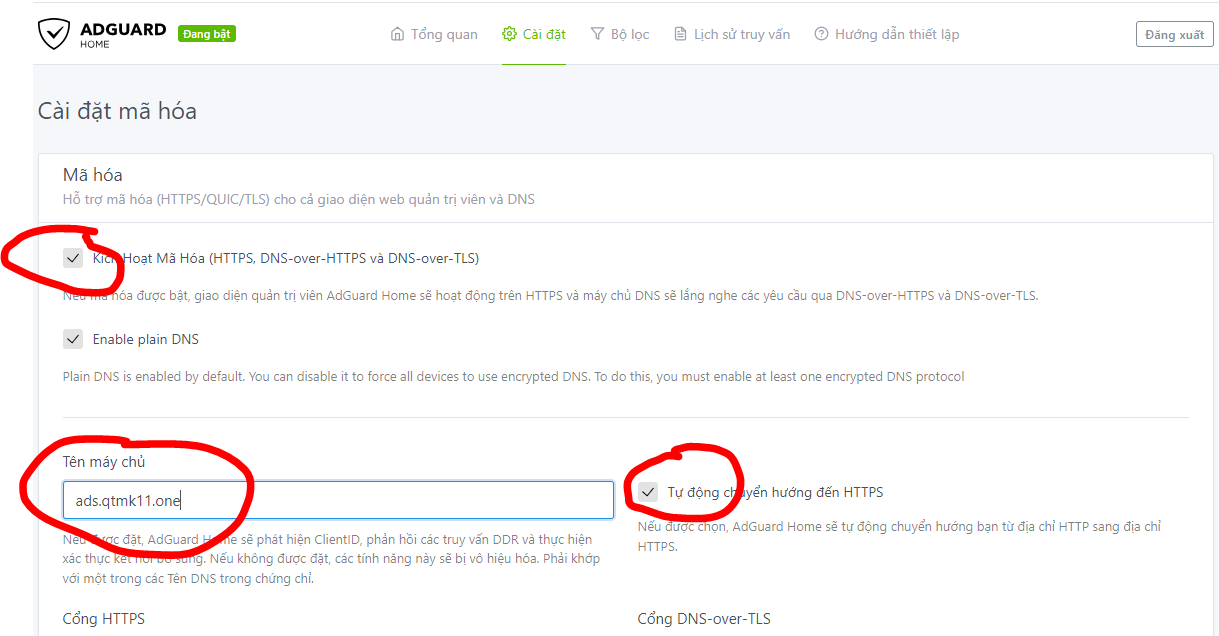
Với mục chứng chỉ và khóa riêng, sau khi đã trỏ domain về IP Public của VPS các bạn thực hiện lệnh sau để get Certificate miễn phí từ Let's Encrypt
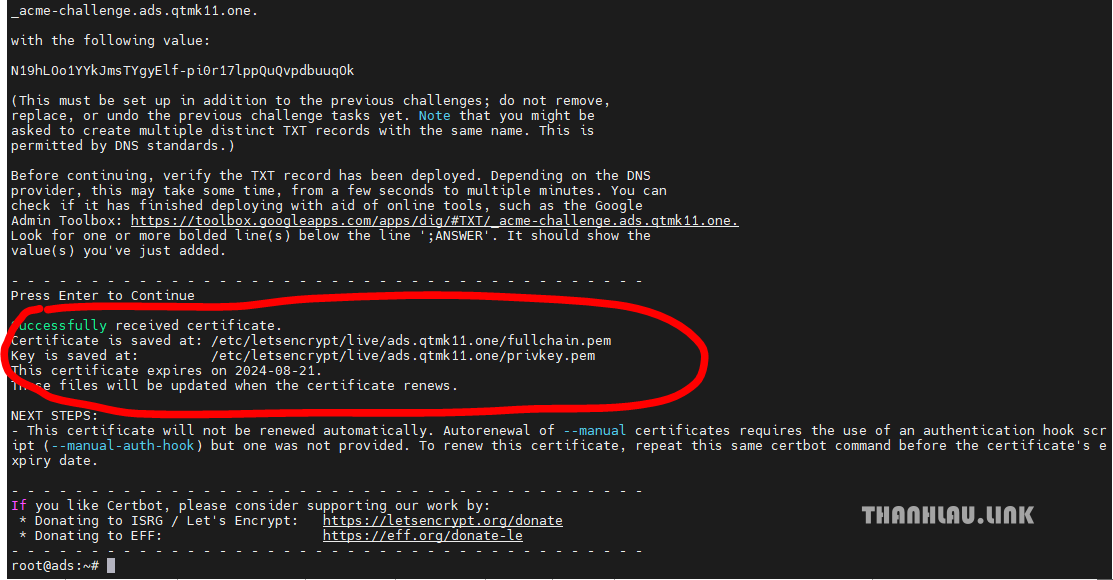
Sau khi request thành công copy đường dẫn chứa Certificate và Privatekey dán vào mục chứng chỉ và khóa riêng trên AdGuard Home
Sau bước này, các bạn đã có thể truy cập vào trang Quản trị của Adguard Home bằng tên miền của bạn với bảo mật HTTPS, đồng thời các bạn có thể cấu hình DNS Server trên máy tính/Router/Moderm của nhà mạng bằng IP Public của VPS để thực hiện chặn quảng cáo.
Đối với chặn quảng cáo trên các thiết bị Android/IOS/Tablet các bạn có thể thực hiện cấu hình Private DNS với tên domain của các bạn đã thêm vào AdGuardHome trước đó để thực hiện chặn quảng cáo.
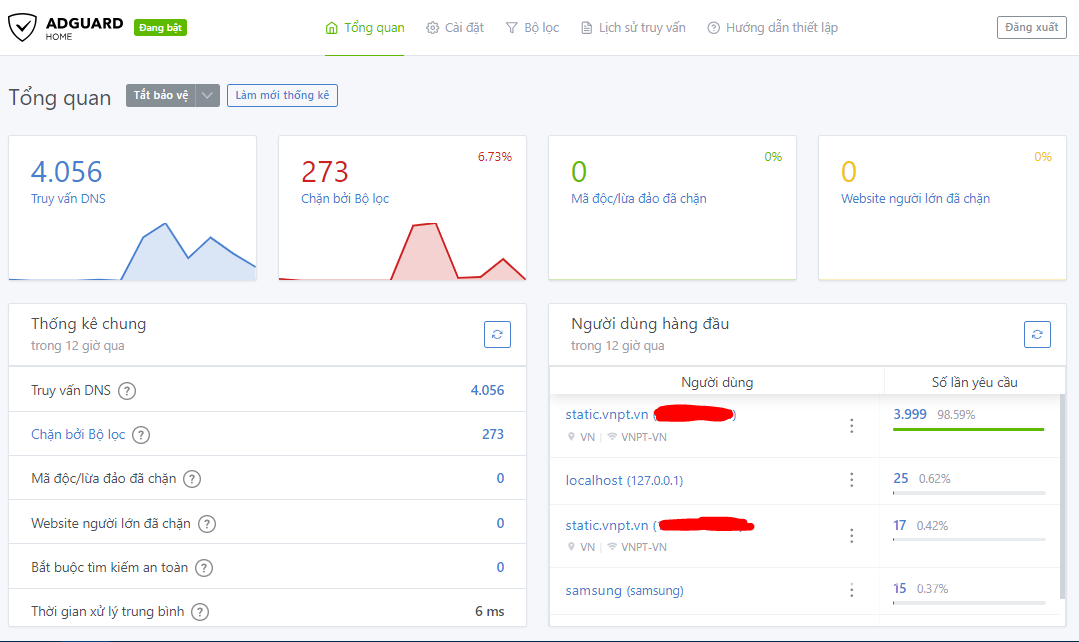
BẢO MẬT VPS & ADGUARD HOME
Thông thường các VPS đều sẽ bị Attacker khắp nơi Scan để chiếm quyền truy cập. Có nhiều cách để bảo mật VPS khác nhau trên Internet, các bạn có thể tìm hiểu thêm vì kiến thức mình cũng còn khá hạn hẹp. Và với kinh nghiệp của cá nhân mình thì chỉ cần Enable dịch vụ UFW mặc định có sẵn trên VPS và chỉ cho phép IP/CIDR của các bạn hoặc list IPs của VN truy cập là hoàn toàn có thể ngăn chặn được các truy cập không mong muốn
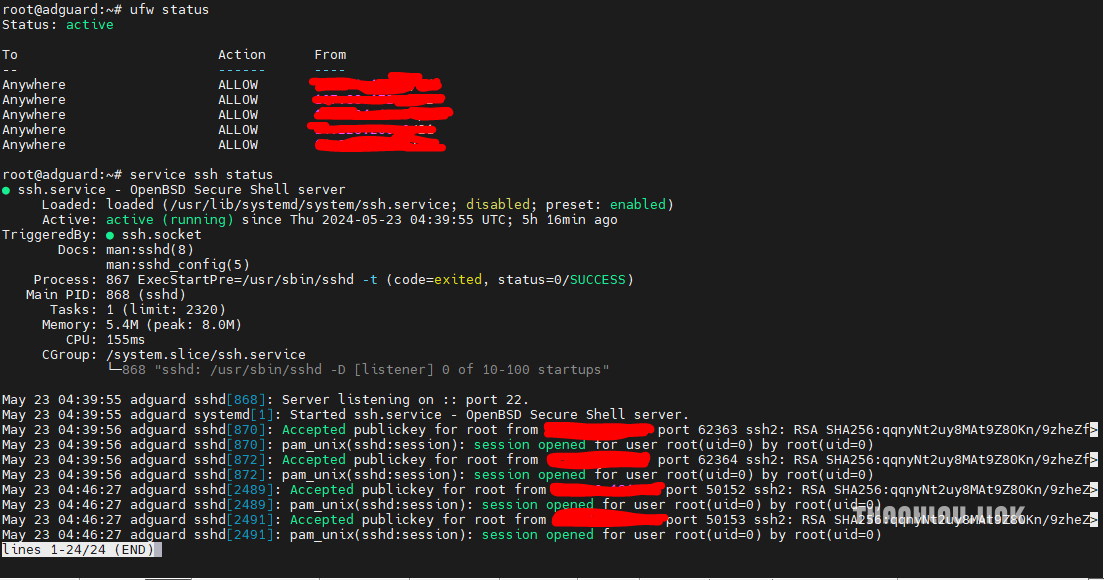
LỜI KẾT
Trên đây mình đã chia sẻ cách để cài đặt từ AdGuard Home trên VPS nhằm mục đích chặn quảng cáo bằng DNS Server. Ngoài tận dụng VPS để cài đặt dịch vụ AdGuard Home nhằm mục đích hạn chế/loại bỏ/lọc bớt tối đa quảng cáo, các bạn có thể cài đặt thêm đồng thời Wireguard để sử dụng VPN với tốc độ ấn tượng và mặt hạn chế của nó là không thay đổi được IP đa Region mà chỉ mỗi Region nơi đặt VPS hơn hết là không cần phải cài đặt hoặc tìm kiếm license của các phần mềm VPN thứ 3.
Lần đầu tiên viết bài chia sẻ, mình còn nhiều bỡ ngỡ và không tránh khỏi thiếu sót cũng như kiến thức cá nhân còn khá hạn hẹp. Mong các bạn/Mod/Admin giơ cao đánh khẽ..
Chúc các bạn thành công!
Thân ái & quyết thắng!!!
Hiện tại, tất cả người dùng hầu hết đều đang cài extention bên thứ 3 vào trình duyệt nhằm mục đích chặn/hạn chế quảng cáo tối đa trên nền tảng Website.
Có thể là AdBlock/AdBlock Plus hay Ublock Origin hoặc sử dụng các trình duyệt Web có tích hợp sẵn bộ chặn quảng cáo điển hình như Opera/Brave.
Hoặc cũng có thể sử dụng phần mềm AdGuard được phân phối từ nhà cung cấp và thực hiện cài đặt trên PC/Laptop.
Suy cho cùng, cách nào cũng mang lại hiệu quả riêng của nó. Tuy nhiên, về mặt hạn chế nó chỉ áp dụng và thực hiện chặn/hạn chế quảng cáo khi lướt Web và chỉ chặn/hạn chế khi người dùng đã thực hiện cài đặt các extention này trên PC/Laptop. Còn khi sử dụng Tablet/Android Phone/IOS/SmartTV thì quảng cáo vẫn cứ xuất hiện.
Bài này em đút kết từ các nguồn có sẵn trên Internet và chỉ tổng hợp lại cũng như chi tiết hơn và hơn hết là tận dụng VPS miễn phí hoặc Trial (với cấu hình thấp 1vCPU 2GB RAM) để cài đặt AdGuard Home nhằm mục đích chặn quảng cáo bằng DNS. Ngoài ra còn có thể chia sẻ cho bạn bè người thân cùng sử dụng.
CÁCH THIẾT BỊ TRUY VẤN DNS
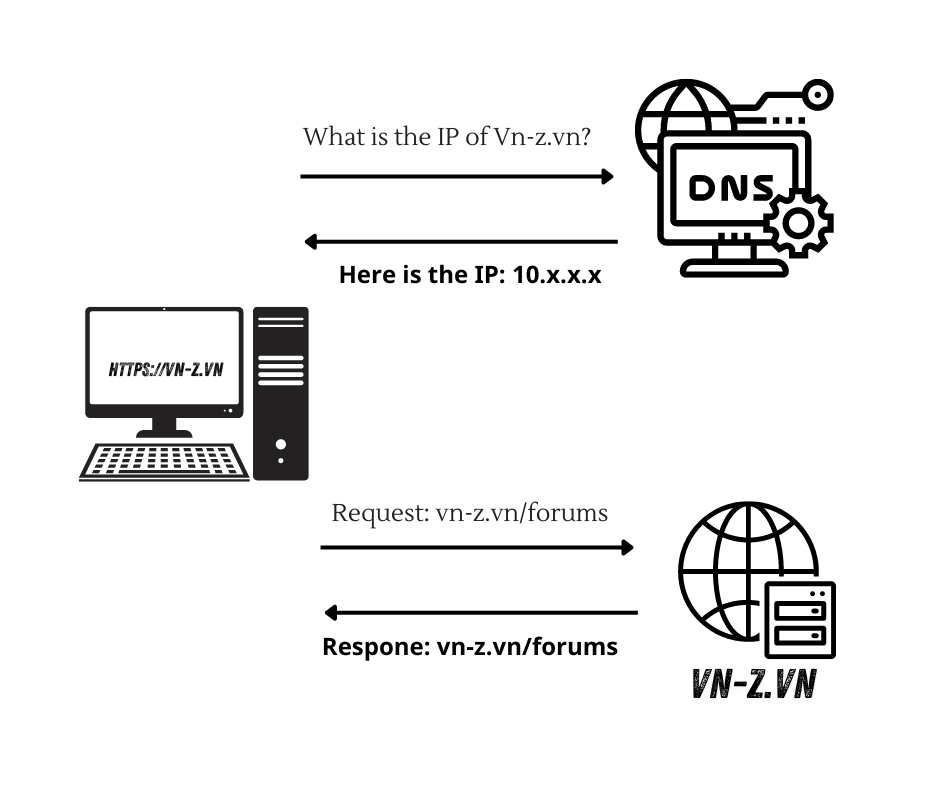
Để xác định được địa chỉ IP này, trình duyệt web sẽ gửi một yêu cầu phân giải tên miền DNS đến máy chủ DNS, nơi chứa thông tin địa chỉ IP tương ứng với tất cả tên miền trên thế giới.
Máy chủ DNS sẽ phản hồi lại địa chỉ IP Public của tên miền https://vn-z.vn để trình duyệt tải nội dung.
Địa chỉ DNS Server thường sẽ được cung cấp tự động từ Router/Moderm nhà mạng cấp đến thiết bị trong nhà chúng ta mỗi khi kết nối vào mạng bởi DHCP đã được cấu hình trước đó trên Router/Moderm của nhà mạng và mặc định, Router/Moderm nhà mạn sẽ sử dụng DNS Server từ nhà mạng hoặc chúng ta có thể đổi qua sử dụng DNS Server của Google (8.8.8.8, 8.8.4.4) Cloudflare (1.1.1.1, 1.0.0.1) và dĩ nhiên mọi truy vấn đến Internet đều có thể biết/kiểm soát bởi Nhà cung cấp dịch vụ (ISP).
CÁCH ADGUARDHOME HOẠT ĐỘNG
AdGuard Home là một ứng dụng được cài đặt trên máy tính/VMs/VPS đồng thời nó đóng vai trong như là một bộ lọc quảng cáo cho mạng nội bộ.
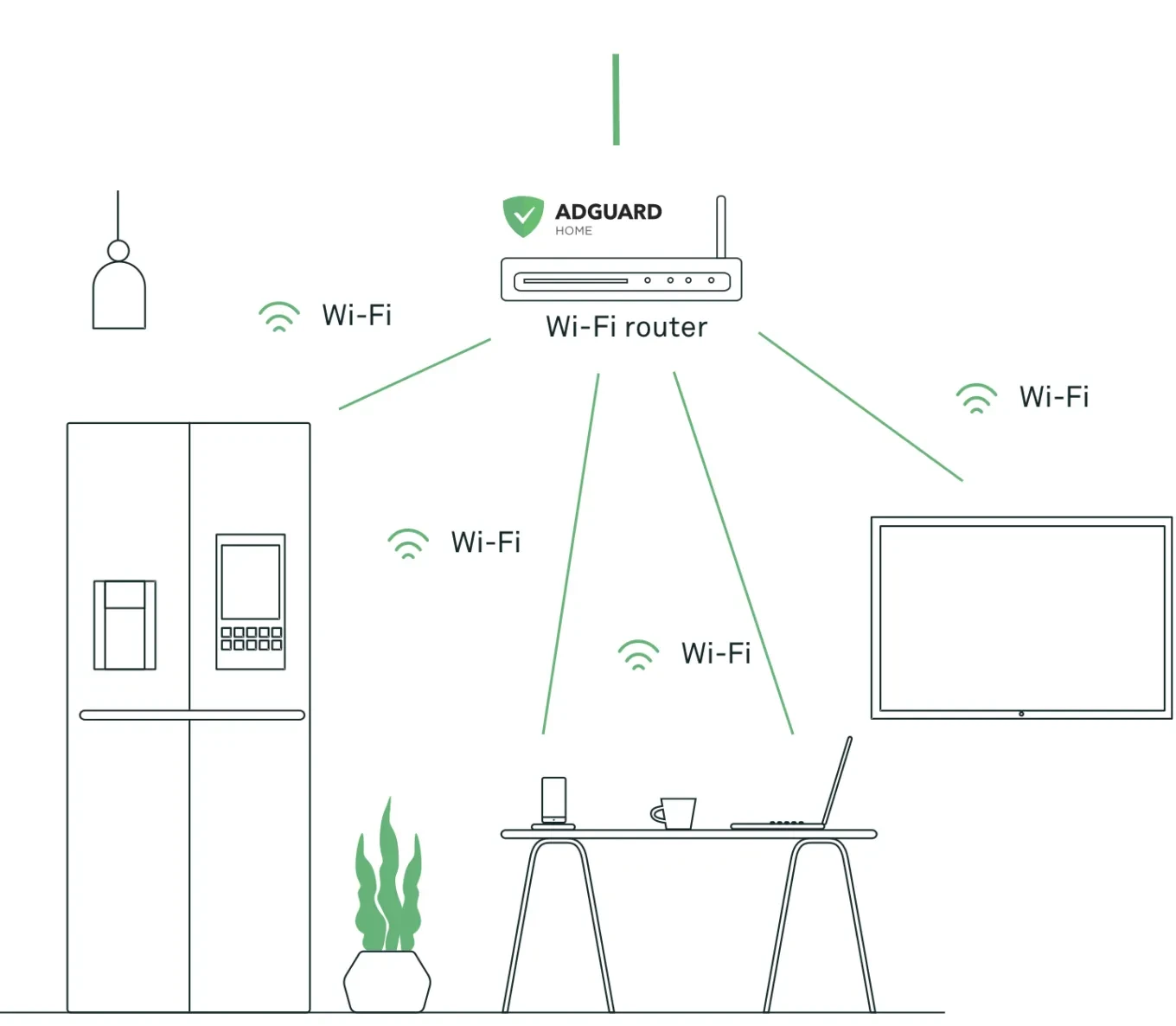
AdGuard Home chặn quảng cáo bằng cách can thiệp vào kết nối giữa thiết bị đến DNS Server. Nó sẽ đóng vài trò là một DNS Server trung gian, nó loại bỏ đồng thời các truy vấn liên quan đến domain quảng cáo dựa vào bộ lọc có sẵn và chỉ chuyển tiếp các truy vấn hợp lệ đến DNS Server để phân giải tên miền.
AdGuard Home không phải là trình chặn nội dung truyền thống hoạt động trong trình duyệt. Nó cũng không phải là trình chặn toàn hệ thống như các ứng dụng cao cấp của AdGuard. Thay vào đó, đây là một trình chặn trên toàn mạng và mục đích của nó là bảo vệ tất cả các thiết bị của bạn và hơn hết là chặn/hạn chế quảng cáo tối đa.
Lưu ý: AdGuard Home Không chặn được quảng cáo Youtube hoặc các quảng cáo gắn chặt với tên miền chính.
CÁC TÙY CHỌN CÀI ĐẶT ADGUARDHOME
Có hai cách “cơ bản” để thiết lập AdGuard Home
1. Cài đặt nó ở nhà trên một số thiết bị như Raspberry Pi. Trong trường hợp này, nó sẽ kiểm soát tất cả các thiết bị trong mạng gia đình của chúng ta. Tuy nhiên, một khi thiết bị của bạn rời khỏi mạng gia đình (chẳng hạn như bạn mang theo điện thoại và ra ngoài) >> thiết bị sẽ không được bảo vệ nữa. Với cách này vì mình không có sẵn Raspberry Pi nên mọi người có thể tìm hiểm theo hướng dẫn của AdGuard tại đây.
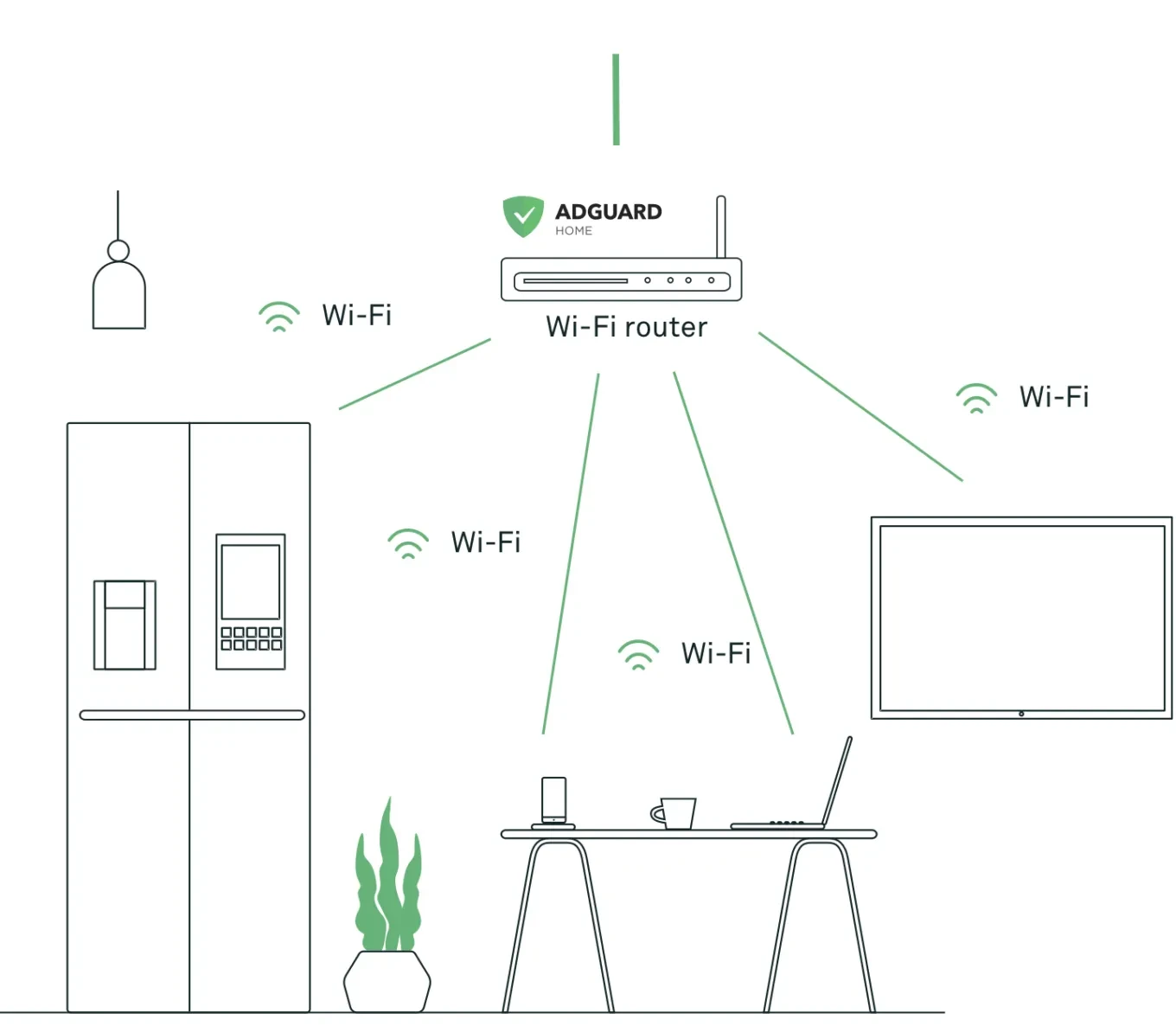
2. Cài đặt AdGuard Home trên máy chủ đám mây công cộng (VPS/VMs) và thiết lập mã hóa để sử dụng DOT, DOH và cấu hình thiết bị của bạn để sử dụng DNS Server tại đây. Nguyên liệu đầu vào vẫn cần VPS (OS Ubuntu/Debian) hoặc cài trực tiếp VMs trên VMWare/Virtualbox (với điều kiện hoạt động 24/7/365) và một tên miền.
CÀI ĐẶT ADGUARDHOME LÊN VPS && CẤU HÌNH
Các bạn thực hiện cập nhật VPS, sau đó thực hiện wget file về VPS và đợi nó tự cài đặt bằng link sau
Mã:
curl -s -S -L https://raw.githubusercontent.com/AdguardTeam/AdGuardHome/master/scripts/install.sh | sh -s -- -v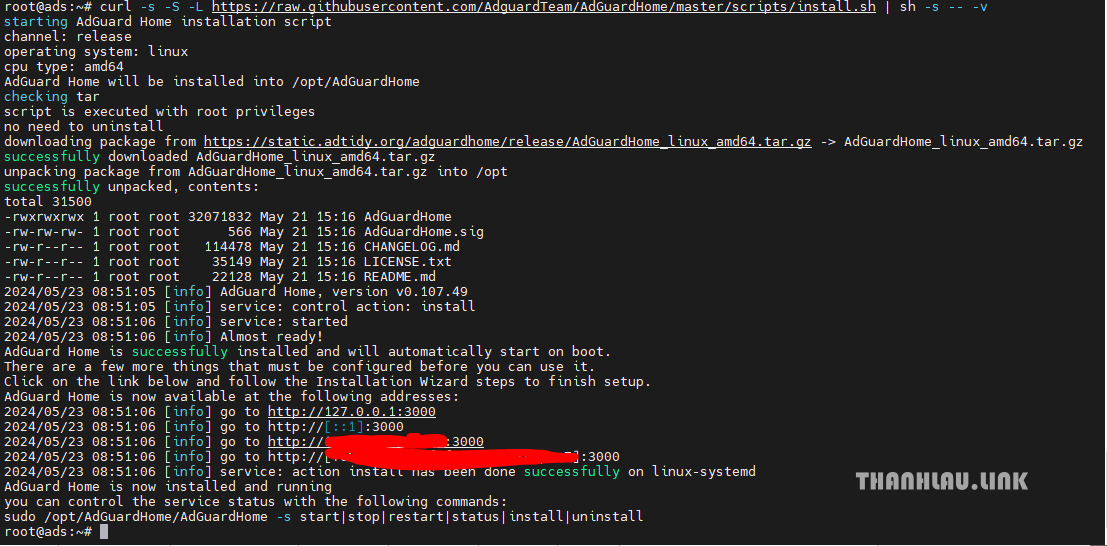
Thực hiện truy cập theo URL tương ứng với http://x.x.x.x.:3000 và bắt đầu cấu hình AdGuard Home với 5 Step đơn giản.
Nếu trong quá trình cấu hình AdGuard Home ở Step 2 báo lỗi "validating ports: listen tcp 0.0.0.0:53: bind: address already in use" các bạn có thể tham khảo tại đây và xử lý hoặc thực hiện các bước sau (copy và paste) để xử lý
sudo mkdir -p /etc/systemd/resolved.conf.d
nano /etc/systemd/resolved.conf.d/adguardhome.conf
"dán đoạn sau vào và lưu lại"
[Resolve]
DNS=127.0.0.1
DNSStubListener=no
sudo mv /etc/resolv.conf /etc/resolv.conf.backup
sudo ln -s /run/systemd/resolve/resolv.conf /etc/resolv.conf
sudo systemctl reload-or-restart systemd-resolved
Sau khi cấu hình thành công và tạo mới User, các bạn thực hiện đăng nhập lại. Giao diện AdGuard Home như sau
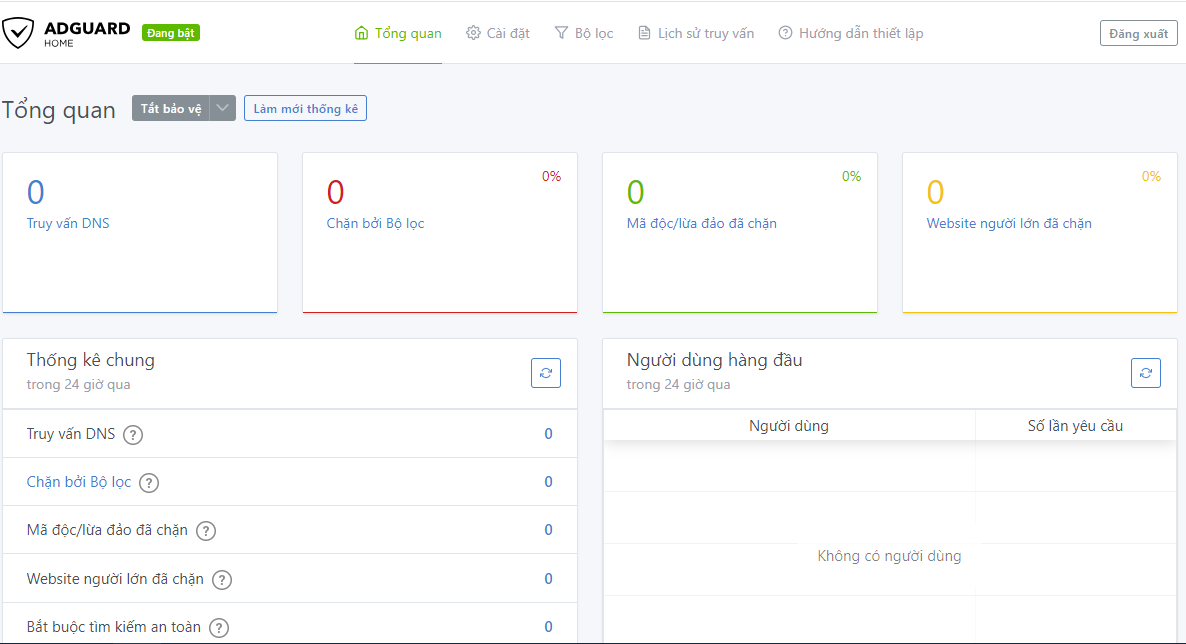
BỘ LỌC ADGUARD HOME
Mặc định, AdGuard Home đã có sẵn bộ lọc AdGuard DNS filter (từ trang chủ các bạn nhấn chọn bộ lọc >> danh sách chặn)
Các bạn có thể thêm bộ lọc bằng cách thêm danh sách bộ lọc với các link sau
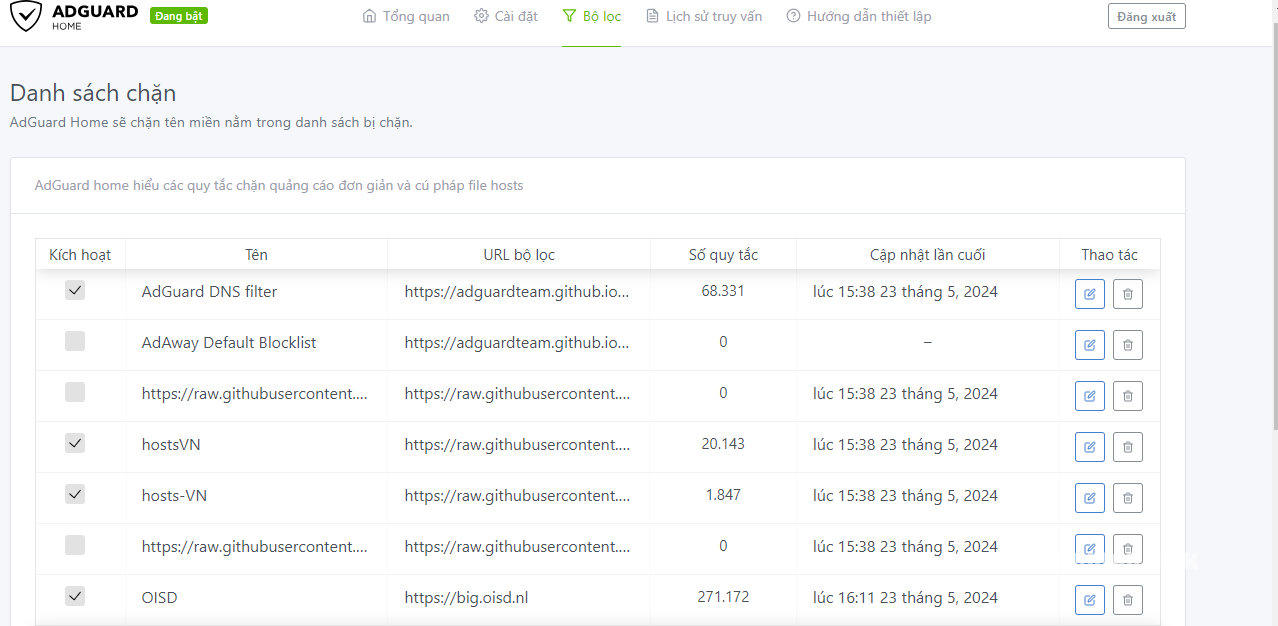
Các link bên trên có tương đối đầy đủ các danh sách cần chặn quảng cáo cũng như các site chứa nội dung người lớn.
MỘT SỐ CÀI ĐẶT TRONG DNS SETTINGS (cài đặt >> cài đặt DNS)
Các bạn có thể tham khảo thêm DNS Settings sau đây, mình đang dùng và thấy hiệu quả.
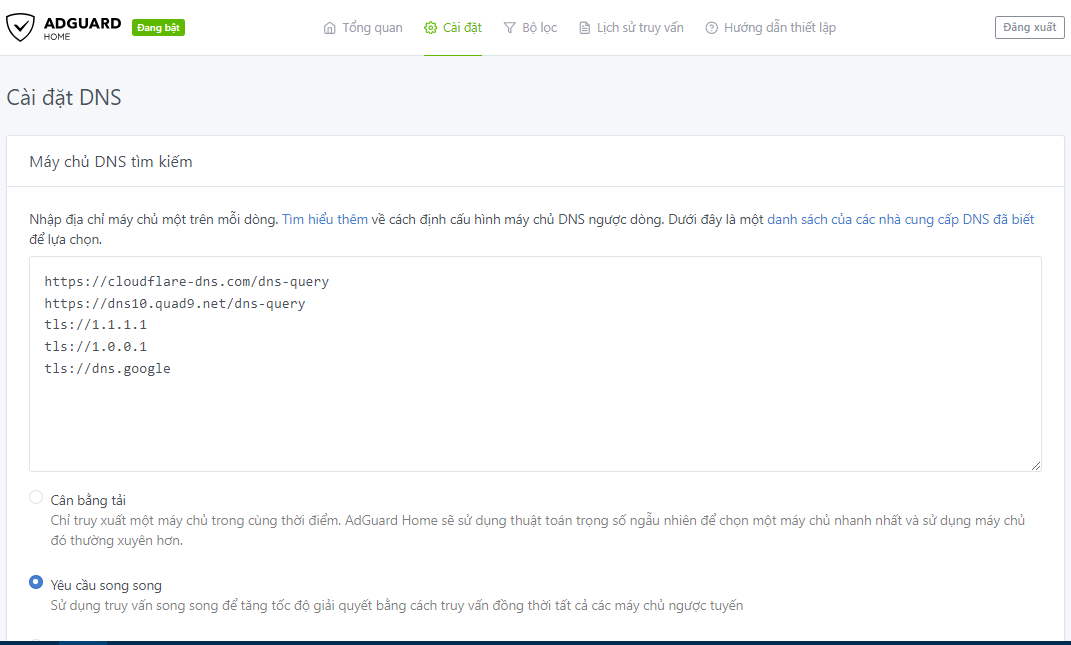
Bảo mật HTTPs, DNS-over-HTTPS và DNS-over-TLS (cài đặt >> cài đặt mã hóa)
Các bạn thực hiện trỏ domain về IP Public của VPS và tham khảo cấu hình bên dưới
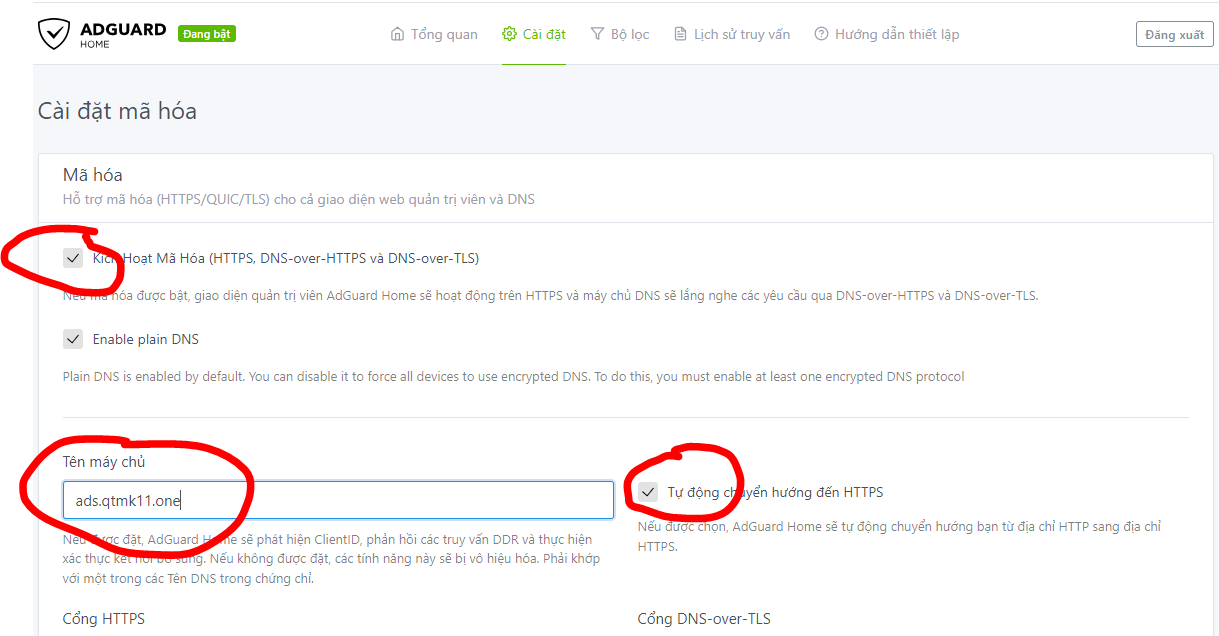
Với mục chứng chỉ và khóa riêng, sau khi đã trỏ domain về IP Public của VPS các bạn thực hiện lệnh sau để get Certificate miễn phí từ Let's Encrypt
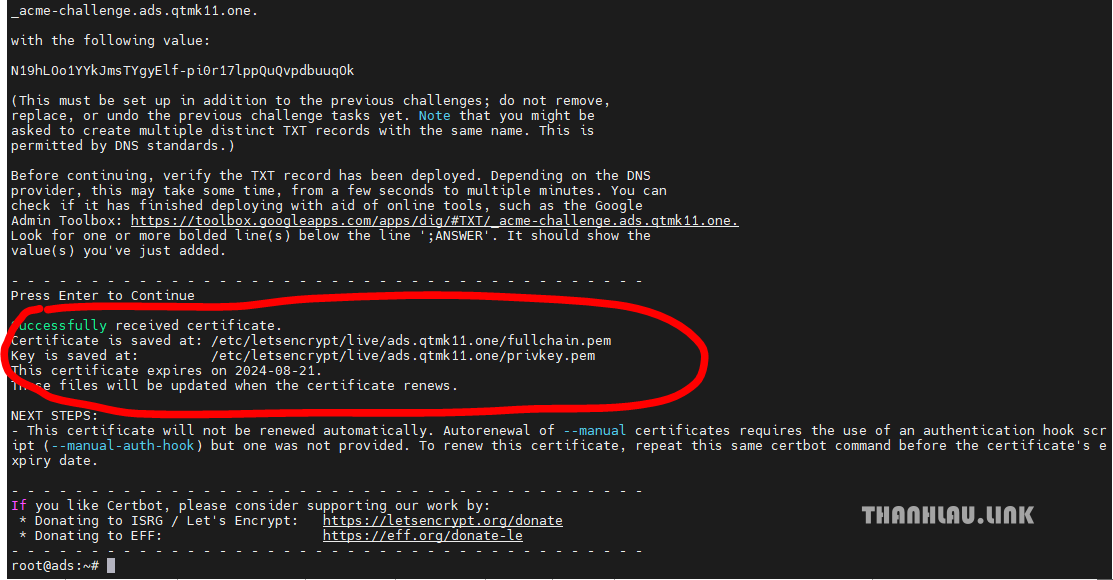
Sau khi request thành công copy đường dẫn chứa Certificate và Privatekey dán vào mục chứng chỉ và khóa riêng trên AdGuard Home
Sau bước này, các bạn đã có thể truy cập vào trang Quản trị của Adguard Home bằng tên miền của bạn với bảo mật HTTPS, đồng thời các bạn có thể cấu hình DNS Server trên máy tính/Router/Moderm của nhà mạng bằng IP Public của VPS để thực hiện chặn quảng cáo.
Đối với chặn quảng cáo trên các thiết bị Android/IOS/Tablet các bạn có thể thực hiện cấu hình Private DNS với tên domain của các bạn đã thêm vào AdGuardHome trước đó để thực hiện chặn quảng cáo.
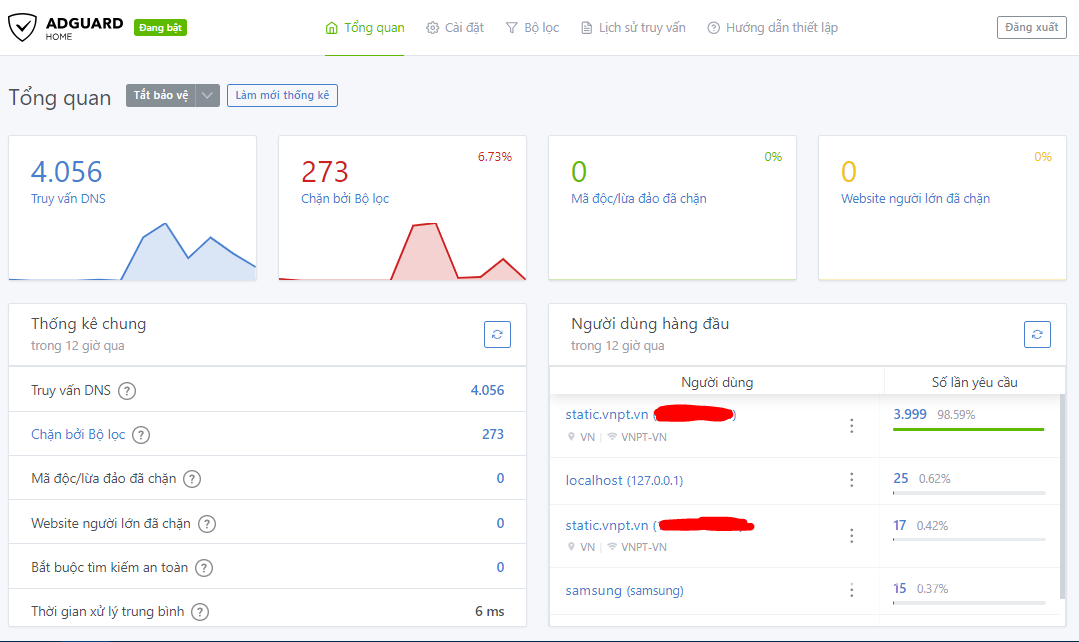
BẢO MẬT VPS & ADGUARD HOME
Thông thường các VPS đều sẽ bị Attacker khắp nơi Scan để chiếm quyền truy cập. Có nhiều cách để bảo mật VPS khác nhau trên Internet, các bạn có thể tìm hiểu thêm vì kiến thức mình cũng còn khá hạn hẹp. Và với kinh nghiệp của cá nhân mình thì chỉ cần Enable dịch vụ UFW mặc định có sẵn trên VPS và chỉ cho phép IP/CIDR của các bạn hoặc list IPs của VN truy cập là hoàn toàn có thể ngăn chặn được các truy cập không mong muốn
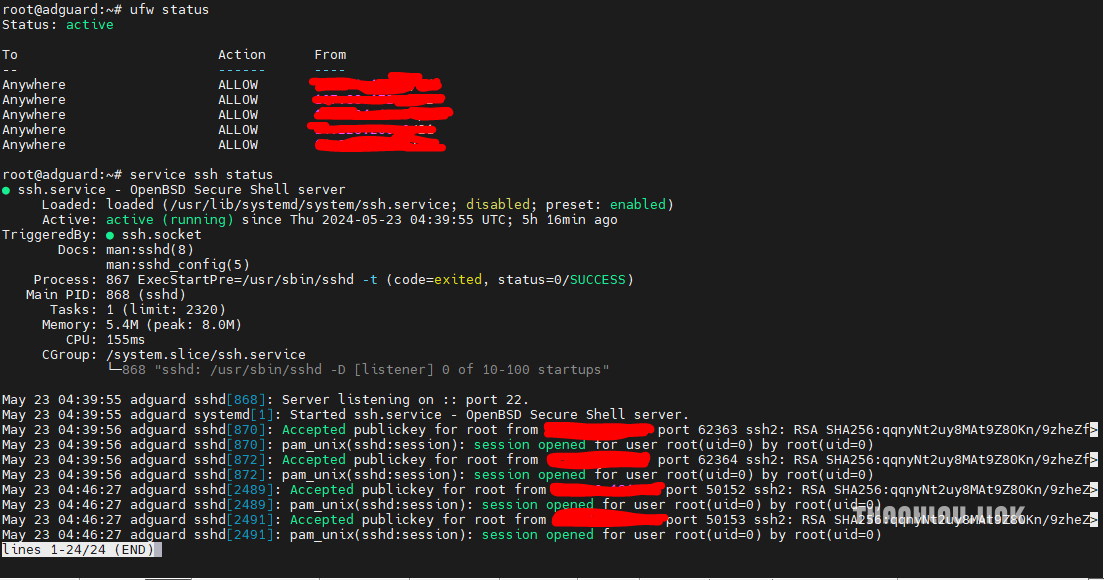
LỜI KẾT
Trên đây mình đã chia sẻ cách để cài đặt từ AdGuard Home trên VPS nhằm mục đích chặn quảng cáo bằng DNS Server. Ngoài tận dụng VPS để cài đặt dịch vụ AdGuard Home nhằm mục đích hạn chế/loại bỏ/lọc bớt tối đa quảng cáo, các bạn có thể cài đặt thêm đồng thời Wireguard để sử dụng VPN với tốc độ ấn tượng và mặt hạn chế của nó là không thay đổi được IP đa Region mà chỉ mỗi Region nơi đặt VPS hơn hết là không cần phải cài đặt hoặc tìm kiếm license của các phần mềm VPN thứ 3.
Lần đầu tiên viết bài chia sẻ, mình còn nhiều bỡ ngỡ và không tránh khỏi thiếu sót cũng như kiến thức cá nhân còn khá hạn hẹp. Mong các bạn/Mod/Admin giơ cao đánh khẽ..
Chúc các bạn thành công!
Thân ái & quyết thắng!!!
Sửa lần cuối:





